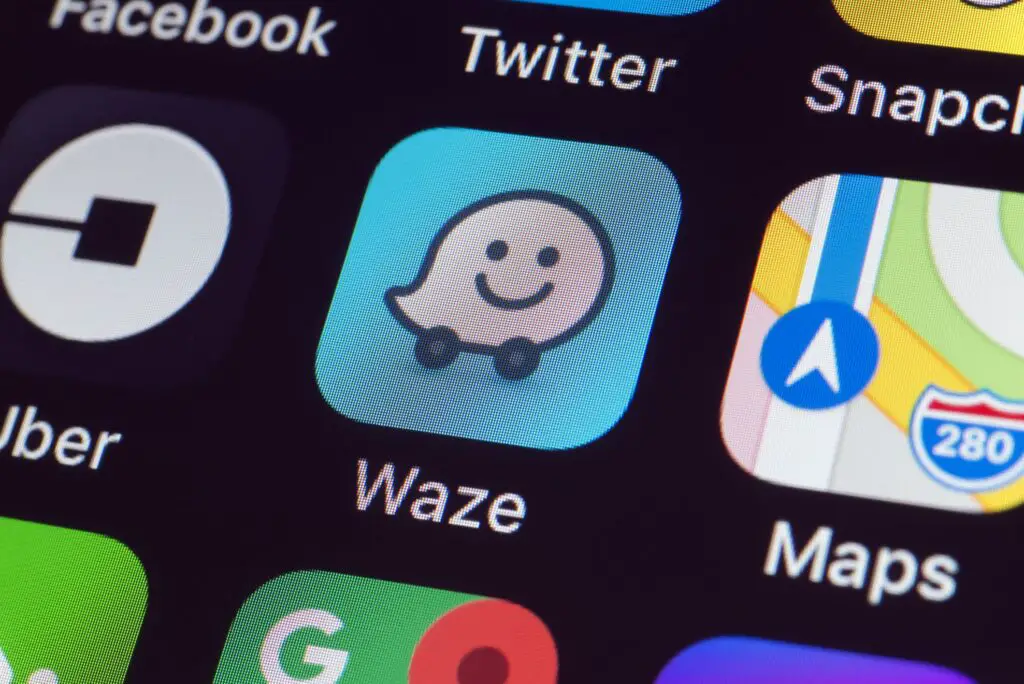
Muitos estados promulgaram leis contra o uso do telefone ao dirigir; os detalhes variam, mas a maioria dos estados proibiu o envio de mensagens de texto e alguns proibiram até mesmo segurar um dispositivo móvel enquanto fala. Então, como você pode usar aplicativos de navegação como Waze ou Google Maps como um driver? A melhor maneira é habilitar os comandos de voz. Existem três maneiras de usar comandos de voz no Waze e mostraremos como usar todas elas. Independentemente do método usado, primeiro você precisa conceder ao Waze acesso ao seu microfone. Veja como:
- Em um dispositivo iOS, selecione Definições > Waze > e alternar Microfone ligado.
- Em um dispositivo Android, selecione Definições > Notificações de aplicativo > Permissões de aplicativos > Microfone e conceder permissão.
Você também precisará conceder acesso ao microfone no aplicativo Waze por meio de Definições > Som e Voz > Fale com o Waze. Aqui o “Ouça OK Waze” alternar deve estar ativado. Você pode alternar rapidamente para a opção “OK Waze” selecionando o ícone do microfone na visualização do mapa do aplicativo Waze.
Agora o Waze está pronto para aceitar comandos de voz e para você manter o foco na estrada. Aqui estão suas três opções para usar os comandos de voz do Waze:
- Diga “Ok Waze!” Quando o Waze está sendo executado no seu dispositivo, você pode chamar a atenção do aplicativo com a frase “OK Waze” e, em seguida, dar um comando de voz. Esta é a opção verdadeiramente viva-voz, mas requer que o aplicativo esteja aberto e em execução na tela.
- Toque no mapa do Waze com três dedos. Tocar no mapa do Waze com três dedos alertará o aplicativo para ouvir um comando de voz.
- Toque no microfone. O Waze tem um ícone de microfone vermelho à direita da janela “Para onde?” Barra de pesquisa. Isso permitirá que você fale um destino potencial ou dê um comando de voz.
Frases de comando de voz do Waze
Qualquer um dos métodos acima alertará o Waze para ouvir suas instruções. No entanto, o aplicativo estará esperando frases específicas para concluir ações em diferentes pontos de sua viagem. A maioria das ações tem algumas maneiras de dizê-las, então você não precisa memorizá-las todas, mas deve tomar nota para saber o que o Waze está esperando. Depois de iniciar um comando de voz, aqui está o que você pode dizer para que o Waze o ajude:
No início de uma viagem …
- Navegar para casa: Diga “Casa”, “Vá para casa” ou “Leve-me para casa”.
- Navegue para o trabalho: Diga “Trabalho” ou “Dirija para o trabalho”.
- Navegue para um endereço específico: Diga “Leve-me para [full address]”ou” Navegue para [full address]. “
- Navegue até um lugar: Diga “Leve-me para [prominent destination]. “
- Navegue até um tipo de empresa ou serviço: Diga “Posto de gasolina” ou “Encontre-me um [gas station, rest stop, etc.]. “
Durante uma viagem
- Peça ao Waze sua próxima curva: Diga “Qual é a minha próxima curva?” ou “Próxima curva”.
- Pergunte ao Waze seu horário estimado de chegada: Diga “Quando vou chegar lá?”
- Peça ao Waze por rotas alternativas: Diga “Mostrar rotas alternativas”.
Comunicando
- Relatório geral: Diga “Reportar” ou “Quero denunciar”.
- Reportar trânsito: Diga “Comunicar engarrafamento”, “Comunicar trânsito intenso” ou “Comunicar trânsito moderado”
- Denunciar a polícia: Diga “Reportar polícia”.
- Reportar falha: Diga “Comunicar acidente” ou “Comunicar acidente grave”.
- Reportar perigo: Diga “Relatório [hazard/flood/construction/pothole/vehicle stopped/animal/missing sign/fog/hail/flood/ice/snow]. “
- Denunciar câmera: Diga “Denunciar câmera”.
Ajustando as configurações do aplicativo
- Som desligado / ligado: Diga “Desativar som”, “Desativar som” ou “Ativar som”.
- Fechar aplicativo: Diga “Fechar aplicativo”.
- Pare a navegação: Diga “Parar navegação”.
- Peça ajuda / suporte: Diga “Ajuda”.
Saber as frases certas tornará os comandos de voz do Waze muito fáceis e ajudará você a manter os olhos na estrada.
